教程–在线和离线将FLV转换为AVI视频的5种方法
通过从FLV转换为AVI格式,您可以在更多播放器上播放视频。换句话说,您只需将在线Flash视频转换为AVI格式即可离线播放。无论如何,您都需要一个FLV至AVI转换器来解决该问题。
通常,您可以使用在线转换器将FLV在线免费转换为AVI。您的视频文件大小不得超过其限制。如果需要将FLV视频批量转换为AVI,则最好使用新工具来节省时间。由于不良的Wi-Fi连接可能会减慢整个FLV到AVI的转换。
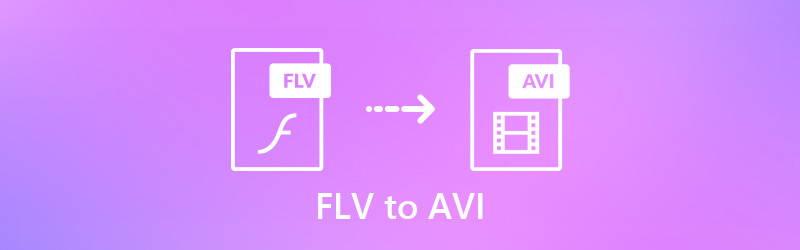
第1部分:将FLV批量转换为AVI的最佳方法,速度提高50倍
是什么使得 Vidmore视频转换 与常见的视频转换器不同?好吧,您可以将批处理FLV转换为AVI文件的速度提高50倍。 FLV转AVI转换器可以使用专业的视频处理算法来保留视频的原始质量。当然,您可以根据需要调整视频质量。
有时您希望在FLV到AVI转换之前应用基本的视频编辑效果。无需转向视频编辑器。内置的视频编辑器可以满足所有常见的视频编辑需求。 Vidmore Video Converter是可以安全下载和使用。因此,您可以在此处随意转换和编辑视频和音频文件。
- 将FLV转换为AVI和其他200种格式,而不会造成质量损失。
- 视频转换速度提高50倍。
- 以较小的文件大小保持较高的视觉质量。
- 在内置视频编辑器中修剪,合并,裁剪,旋转,增强,加水印和应用视频效果。
- 在Windows和Mac计算机上均可使用。

第1步:启动 FLV到AVI转换器。点击“添加文件”以导入您的FLV视频。

第2步:从“配置文件”列表中,选择AVI作为输出格式。您还可以选择特定类别以获得所有受支持的视频和音频格式。

第三步:单击“剪辑”以访问视频剪辑器。您可以设置开始和结束时间以提取特定的视频剪辑。此外,您可以单击顶部的“编辑”以获取更多视频编辑功能。

第4步:单击“浏览”以更改目标文件夹。最后,单击“转换”将FLV转换为AVI视频。

第2部分:免费将FLV转换为AVI Online的4种方法
您还可以使用在线视频转换器将FLV视频免费转换为AVI。因此,您可以直接使用在线工具在iPhone或Android上将视频转换为AVI。
1. Vidmore免费在线视频转换器
这是一个FLV转AVI在线转换器,没有文件大小限制。您可以免费将FLV视频批量转换为AVI和其他格式。可定制的输出设置也很有用。
第1步:访问https://www.vidmore.com/free-online-video-converter/。
第2步:单击“添加要转换的文件”以在线下载FLV到AVI转换器的启动器。
第三步:浏览并添加您的FLV视频。将AVI设置为输出格式。
第4步:单击“转换”可将FLV免费在线转换为AVI。
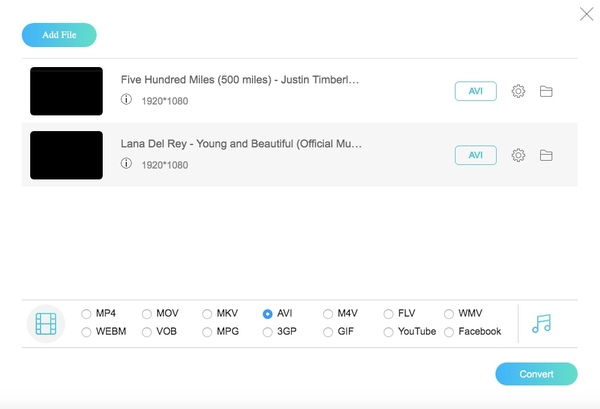
2.转换文件
转换文件不支持批量转换。如果您需要转换多个FLV文件,则需要手动将视频从FLV转换为AVI。
第1步:打开http://www.convertfiles.com/convert/video/FLV-to-AVI.html。
第2步:单击“浏览”以添加FLV文件。
第三步:将输出格式设置为AVI。
第4步:单击“转换”开始免费在线将FLV转换为AVI。
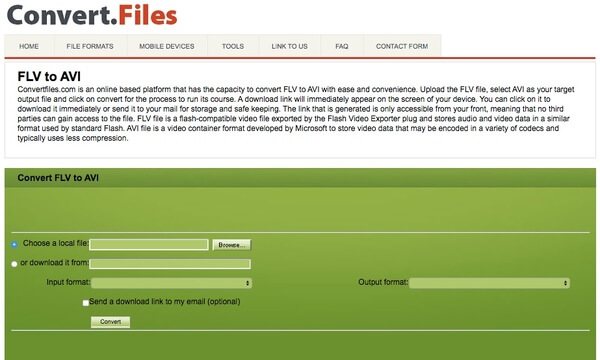
3.转换
Aconvert接受来自各种来源的FLV视频。还支持在线更改FLV至AVI免费转换器中的视频大小,比特率,帧速率和宽高比。
第1步:访问https://www.aconvert.com/video/flv-to-avi/。
第2步:单击“选择文件”以从桌面,URL,Google云端硬盘或Dropbox上传FLV文件。
第三步:单击“立即转换”以开始在线将FLV文件转换为AVI。
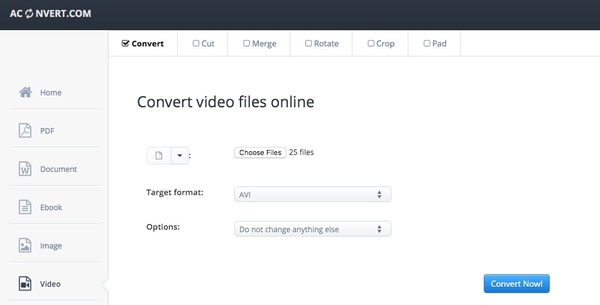
4.免费转换
Free Convert能够转换最大200MB的FLV文件。您还可以在在线将FLV转换为AVI之前调整视频和音频选项。
第1步:访问https://www.freeconvert.com/flv-to-avi。
第2步:单击“选择FLV文件”将您的FLV文件添加到Free Convert。
第三步:展开“高级选项”以获取基本的编辑功能。
第4步:单击“全部下载”将转换后的FLV保存为ZIP档案中的AVI文件。
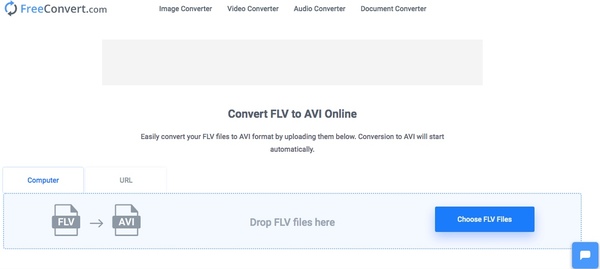
这就是在线和离线将FLV转换为AVI的全部方法。您可以从Vidmore Video Converter获得一站式解决方案。不知道该程序怎么办?您可以立即免费下载它,以查找更多有趣的功能。


